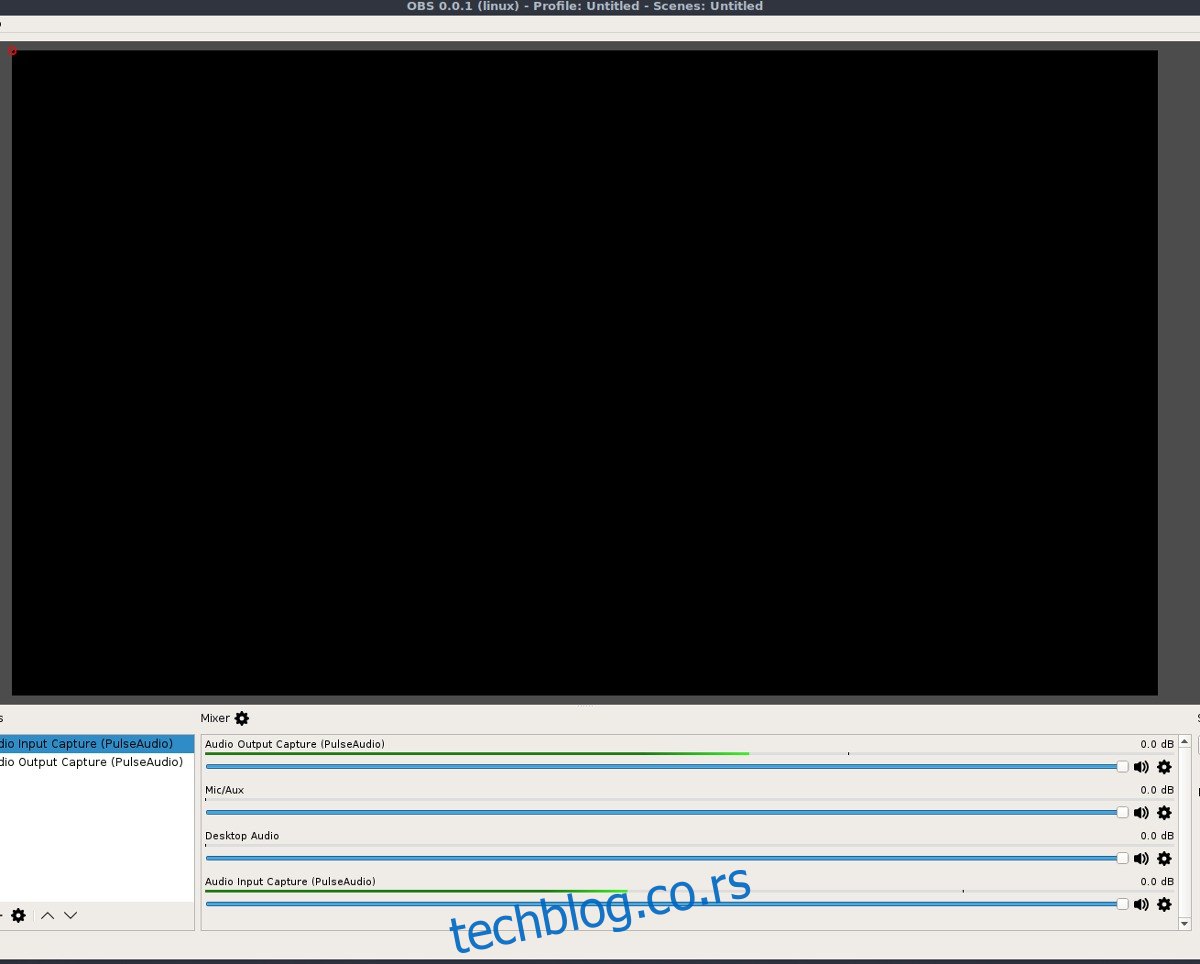Снимање Скипе позива на Линук-у је веома тежак посао. Мицрософт континуирано ажурира оквир програма и начин на који други алати могу да комуницирају са њим што квари постојеће алате. Годинама су мали програми попут Скипе Цалл Рецордер-а могли директно да се повежу са популарним ВОИП програмом и сниме све, али ових дана није тако лако снимати Скипе позиве на Линук-у.
У овом водичу ћемо користити функцију снимања у софтверу ОпенБроадцастер. Ићи ћемо овим путем, јер може истовремено да снима звук са улаза за микрофон рачунара, као и звук рачунара у исто време.
Нажалост, ОБС снима само у видео ФЛВ (фласх) видео формату, тако да након што добијемо наш Скипе позив, мораћемо да конвертујемо видео у МП3 датотеку.
Пратите упутства у наставку да бисте инсталирали ОБС на ваш Линук рачунар. Такође, проверите да ли имате инсталирану најновију верзију Скипе-а.
Преглед садржаја
Снимање Скипе позива помоћу ОБС-а
Отворите ОБС алат и погледајте под „миксер“. То је аудио анализатор који вам омогућава да управљате јачином звука (у снимку) како за звук на радној површини, тако и за подразумевани улаз микрофона. Миксер ће показати како нивои изгледају. Забрљајте са овим нивоима повлачењем клизача около. Када будете задовољни нивоима, отворите Скипе и започните аудио позив. Приметићете да док ви и ваш гост разговарате, метри изнад миксера почињу да се померају. Пазите на њих и пазите да не буду прегласни.
Погледајте испод извора и кликните на знак +. Додајте извор „Снимање аудио излаза (ПулсеАудио)“, као и снимање аудио улаза (ПулсеАудио).

Напомена: Нека сви остали звукови на вашој Линук радној површини буду искључени, јер ће се појавити на снимку и све покварити.
Кликните на дугме „Започни снимање“ и пустите да се ваш позив настави. Снимите у ОБС колико год желите. Када завршите, кликните на дугме „Заустави снимање“. Када ОБС заврши снимање, видећете ФЛВ видео датотеку са датумом у њој. ФЛВ видео је ваш ОБС снимак. Чувајте ову ФЛВ датотеку на безбедном месту, јер је то изворни фајл потребан за остатак овог упутства.
Претворите ФЛВ у МП3 помоћу ФФМПЕГ
Сада када имамо Скипе разговор снимљен са ОБС-ом у ФЛВ датотеци, морамо да га конвертујемо у аудио датотеку. Најлакши начин да то урадите је помоћу ФФМПЕГ алата за кодирање командне линије. Велике су шансе да већ имате ову алатку на свом рачунару. Ако није, пратите упутства да инсталирате ФФМПЕГ на Линук.
Инсталирајте ФФМПЕГ
Убунту
sudo apt install ffmpeg
Дебиан
sudo apt-get install ffmpeg
Арцх Линук
sudo pacman -S ffmpeg
Федора
sudo dnf install ffmpeg
ОпенСУСЕ
sudo dnf install ffmpeg
Други Линуки
ФФМПЕГ је широко коришћен алат за кодирање и окосница многих аудио и видео програма на Линук-у. Ако ваша дистрибуција није наведена изнад и морате да је инсталирате, отворите терминал, користите менаџер пакета да претражите „ФФМПЕГ“. Иначе, посетите званичну веб страницу ФФмпег и научите како да га направите и инсталирате ручно.

Са ФФМПЕГ на систему, кодирање може да почне. Отворите менаџер датотека на /хоме/, кликните десним тастером миша на датотеку за снимање ФЛВ и промените име у скипе-цалл.флв. Преименовање ће олакшати писање наслова у терминалу.
Затим користите алат за кодирање да бисте претворили ФЛВ у МП3.
ffmpeg -i skype-call.flv skype-call.mp3
Када се ФФмпег заврши, видећете скипе-цалл.мп3 у вашем /хоме/ директоријуму.
Затим избришите скипе-цалл.флв, сада када је снимак конвертован.
rm skype-call.flv
Уређивање Скипе снимака помоћу Аудацити
Постоји много аудио уређивача на Линуку, али за основно уређивање, не можете погрешити са Аудацити. Да бисте уредили своју новоконвертовану МП3 датотеку, инсталирајте алатку Аудацити.
Инсталирајте Аудацити
Убунту
sudo apt install audacity
Дебиан
sudo apt-get install audacity
Арцх Линук
sudo pacman -S audacity
Федора
sudo dnf install audacity
ОпенСУСЕ
sudo zypper install audacity
Након што инсталирате Аудацити, отворите га и кликните на „Датотека“. Унутар менија „Датотека“ потражите „Увоз“ и пређите мишем преко њега. Унутар „Увоз“ изаберите „Аудио“. Кликом на опцију аудио отвара се претраживач датотека. Користите га да пронађете скипе-цалл.мп3 и кликните на „отвори“.
Увоз аудио, посебно МП3 датотека дугог формата (као што је Скипе разговор) може потрајати, у зависности од снаге рачунара. Сачекајте неколико минута и на крају ће МП3 датотека бити у потпуности учитана у Аудацити.
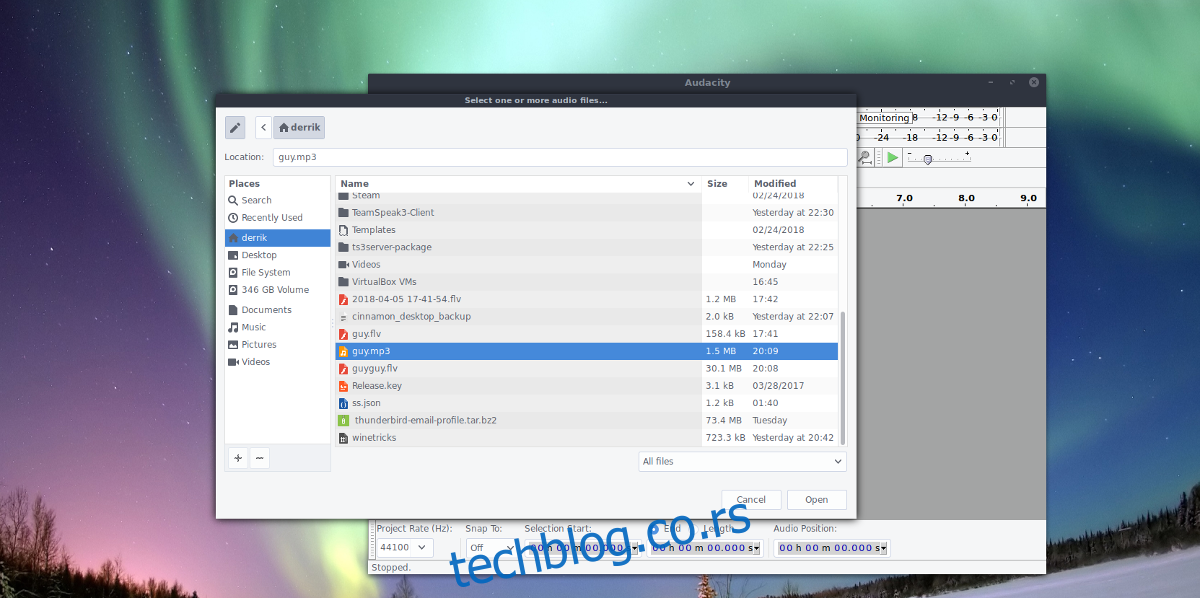 Одавде слободно користите уређивач звука Аудацити да скратите и исечете свој Скипе снимак. Када будете задовољни како све изгледа, кликните на „Датотека“, а затим на „Извези аудио“. Користите искачући мени да додате ИД3 метаподатке у МП3 датотеку, а затим кликните на дугме да започнете процес извоза.
Одавде слободно користите уређивач звука Аудацити да скратите и исечете свој Скипе снимак. Када будете задовољни како све изгледа, кликните на „Датотека“, а затим на „Извези аудио“. Користите искачући мени да додате ИД3 метаподатке у МП3 датотеку, а затим кликните на дугме да започнете процес извоза.
Имајте на уму да извоз аудио датотека (нарочито са више од две стерео траке) може потрајати веома дуго.
Напомена о етици и законитости
Иако Скипе позиви нису регулисани на исти начин на који су позиви преко мобилне мреже, можда је незаконито снимати Скипе позиве осим ако сви у разговору не знају да се снимају. Уверите се да не кршите законе о приватности у својој земљи и обавестите особу са друге стране да се снима из љубазности.